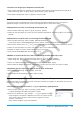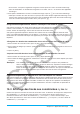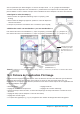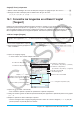User Manual
Table Of Contents
- Table des matières
- Chapitre 1 : Bases
- Chapitre 2 : Application Principale
- 2-1 Calculs de base
- 2-2 Emploi de l’historique des calculs
- 2-3 Calculs de fonctions
- 2-4 Calculs de listes
- 2-5 Calculs de matrices et de vecteurs
- 2-6 Spécification d’une base numérique
- 2-7 Emploi du menu Action
- 2-8 Emploi du menu Interactif
- 2-9 Emploi de l’application Principale en combinaison avec d’autres applications
- 2-10 Utilisation de la fonction Vérifier
- 2-11 Emploi de Probabilité
- 2-12 Exécution d’un programme dans l’application Principale
- Chapitre 3 : Application Graphe & Table
- Chapitre 4 : Application Coniques
- Chapitre 5 : Application Graphes d’équations différentielles
- 5-1 Représentation graphique d’une équation différentielle
- 5-2 Tracé de graphes d’une fonction de type f(x) et de graphes d’une fonction paramétrique
- 5-3 Visualisation des coordonnées d’un graphe
- 5-4 Représentation graphique d’une expression ou valeur en la déposant dans la fenêtre graphique d’équation différentielle
- Chapitre 6 : Application Suites
- Chapitre 7 : Application Statistiques
- Chapitre 8 : Application Géométrie
- Chapitre 9 : Application Résolution numérique
- Chapitre 10 : Application eActivity
- Chapitre 11 : Application Finances
- Chapitre 12 : Application Programme
- Chapitre 13 : Application Spreadsheet
- Chapitre 14 : Application Graphe 3D
- Chapitre 15 : Application Plot Image
- Chapitre 16 : Application Calcul différentiel interactif
- Chapitre 17 : Application Physium
- Chapitre 18 : Application Système
- Chapitre 19 : Communication de données
- Appendice
- Mode Examen
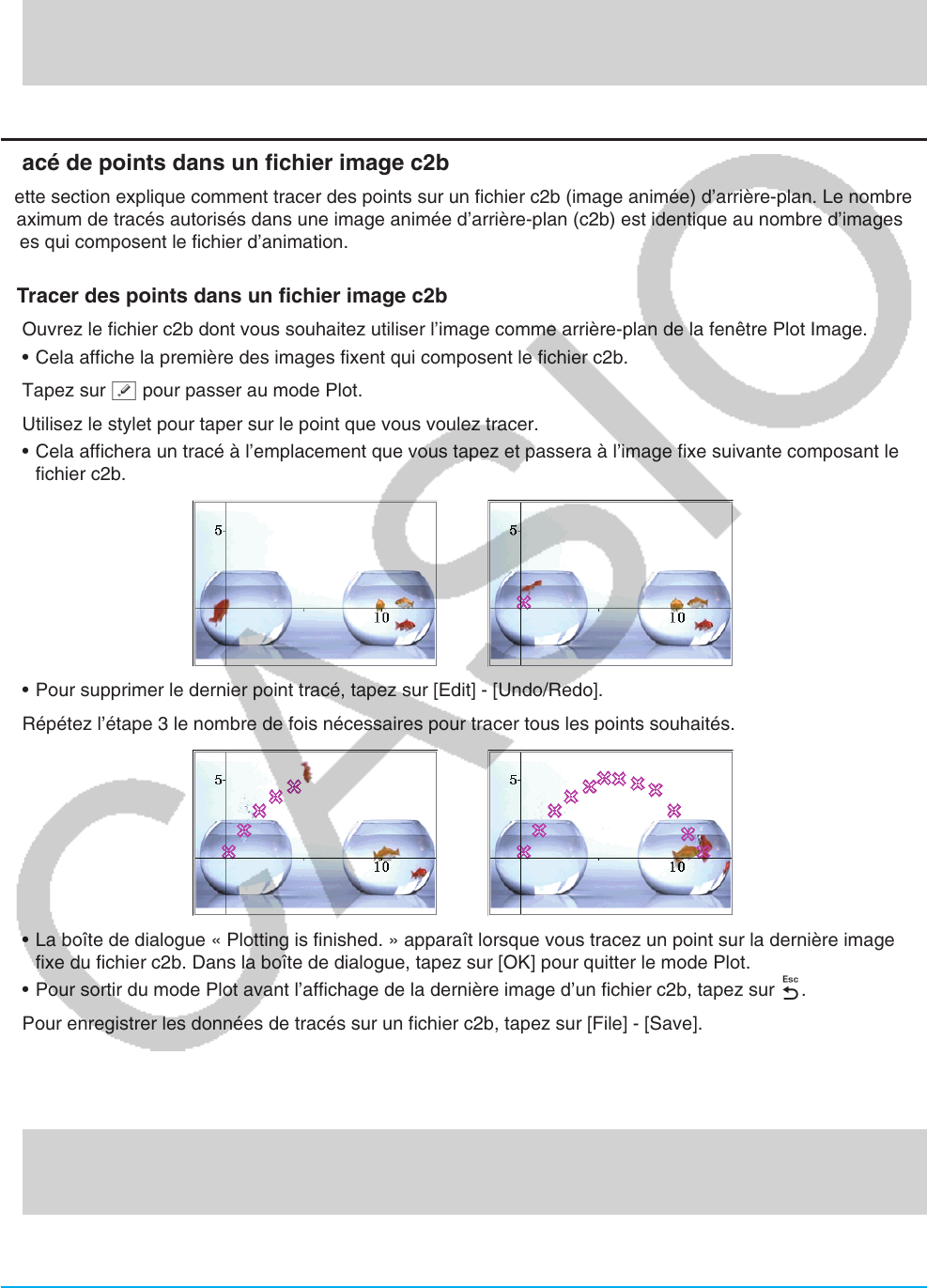
Chapitre 15 : Application Plot Image 271
7. Dans la boîte de dialogue qui s’affiche, effectuez les opérations requises pour enregistrer le fichier.
• Pour des informations sur l’information enregistrée sur un fichier, voir les « 15-4 Fichiers de l’application
Plot Image ».
Ensuite, effectuez les opérations ci-dessous.
« Modifier des tracés sur une image en arrière-plan » (page 272), « Superposer un graphe sur des tracés
d’une image en arrière-plan » (page 272).
Tracé de points dans un fichier image c2b
Cette section explique comment tracer des points sur un fichier c2b (image animée) d’arrière-plan. Le nombre
maximum de tracés autorisés dans une image animée d’arrière-plan (c2b) est identique au nombre d’images
fixes qui composent le fichier d’animation.
u Tracer des points dans un fichier image c2b
1. Ouvrez le fichier c2b dont vous souhaitez utiliser l’image comme arrière-plan de la fenêtre Plot Image.
• Cela affiche la première des images fixent qui composent le fichier c2b.
2. Tapez sur [ pour passer au mode Plot.
3. Utilisez le stylet pour taper sur le point que vous voulez tracer.
• Cela affichera un tracé à l’emplacement que vous tapez et passera à l’image fixe suivante composant le
fichier c2b.
• Pour supprimer le dernier point tracé, tapez sur [Edit] - [Undo/Redo].
4. Répétez l’étape 3 le nombre de fois nécessaires pour tracer tous les points souhaités.
• La boîte de dialogue « Plotting is finished. » apparaît lorsque vous tracez un point sur la dernière image
fixe du fichier c2b. Dans la boîte de dialogue, tapez sur [OK] pour quitter le mode Plot.
• Pour sortir du mode Plot avant l’affichage de la dernière image d’un fichier c2b, tapez sur l.
5. Pour enregistrer les données de tracés sur un fichier c2b, tapez sur [File] - [Save].
6. Dans la boîte de dialogue qui s’affiche, effectuez les opérations requises pour enregistrer le fichier.
• Pour des informations sur l’information enregistrée sur un fichier, voir les « 15-4 Fichiers de l’application
Plot Image » (page 277).
Ensuite, effectuez les opérations ci-dessous.
« Modifier des tracés sur une image en arrière-plan » (page 272), « Superposer un graphe sur des tracés
d’une image en arrière-plan » (page 272).